Tiskový můstek
Standardně se s tiskem v administraci pracuje přes PDF – stáhnete si PDF soubor a vytisknete. Tento způsob sice funguje spolehlivě všude, ale hlavně u rutinních akcí je zbytečně komplikovaný. Pro zrychlení si můžete nainstalovat tiskový můstek – tisk faktur, štítků balíků, štítků produktů atd. pak lze provést jedním kliknutím. Dokument se okamžitě odešle na nastavenou tiskárnu bez potvrzování.
Díky tiskovému můstku je navíc možné tisknout i z telefonů/tabletů. Tiskový můstek si nastavíte na nějakém počítači/notebooku, ale tisk pak můžete spustit z administrace odkudkoliv – třeba i z mobilního připojení.
Tiskový můstek aktuálně podporuje pouze Microsoft Windows, Mac OSX a Linux.
Terminologie
- tisková stanice – počítač, na kterém je nainstalovaný tiskový můstek. K jedné tiskové stanici je obvykle připojenou více tiskáren
- tiskárna – patří vždy pod nějakou tiskovou stanici
Tisková stanice
Nejprve je nutné založit tiskovou stanici. V pravém horním menu zvolte Nastavení tiskáren.
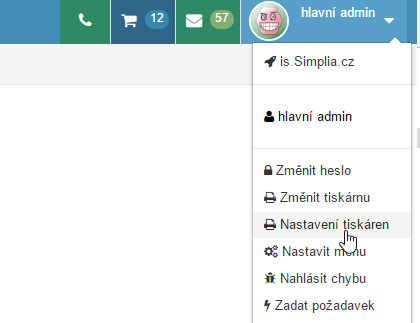
Nejprve nainstalujte na počítač tiskový můstek. Pokud používáte tiskárnu z více počítačů, tiskový můstek stačí nainstalovat jen na počítač, ke kterému je připojená a bude automaticky všem počítačům přihlášeným k administraci eshopu.
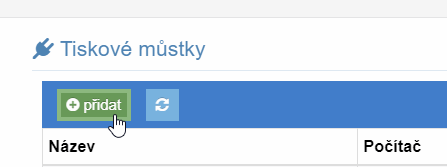
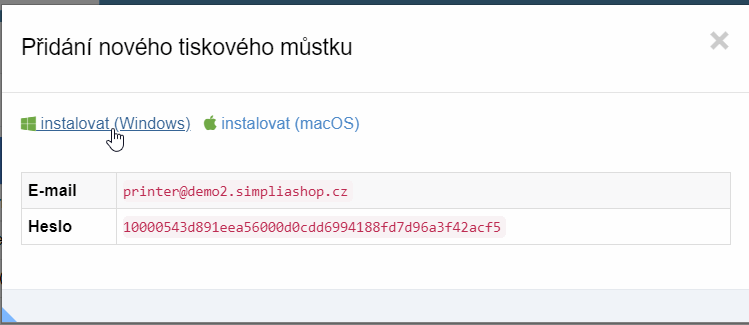
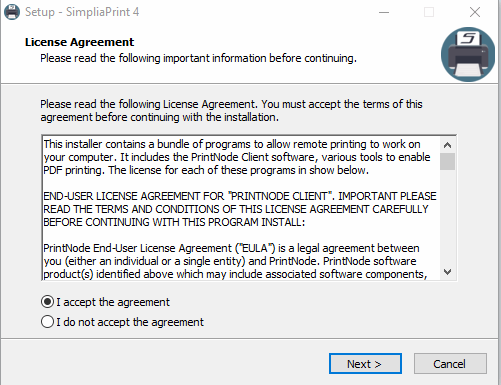
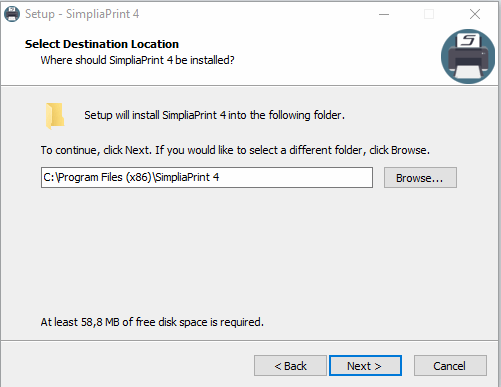

Tiskový můstek je možné instalovat jako “službu” (“Install SimpliaPrint 4 as a Windows Service”) nebo jako normální aplikaci. Pokud zatrhnete instalaci jako službu, tiskový můstek bude zcela skrytý, bude fungovat pro všechny uživatele počítače a nebo možné ho omylem vypnout. Tento režim bohužel nepodporují tiskárny Zebra.
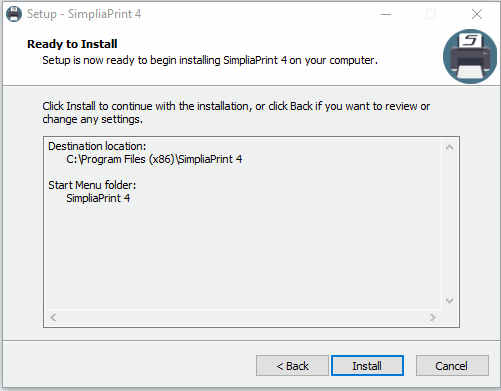
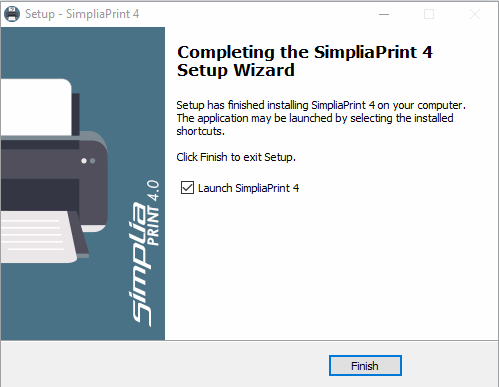
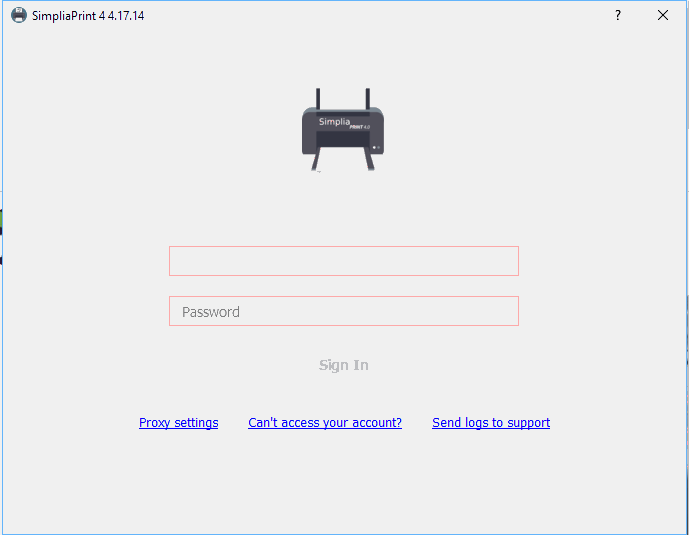
Jako přihlašovací údaje vyplňte údaje z dialogu (viz výše) – tyto údaje jsou platné jen jednorázově pro nastavení tiskárny. Po úspěšném přihlášení můžete můstek zavřít (zůstane ikonka vedle hodin) a dál už v něm potřeba nic dalšího řešit.
Tím je tisková stanice nastavená a automaticky se registrovala k eshopu. Můstek se bude automaticky spouštět při startu počítače a nevyžaduje na počítači další obsluhu. Tiskový můstek také uvidíte v administrace a doporučujeme přejmenovat ho pro větší přehlednost podle umístění například “sklad vzadu”

Nastavení rozměrů tisku štítků ve Windows
Kromě instalace tiskového můstku, je nutné nastavit rozměry tisku tiskárny štítků (především značky Zebra) přímo ve Windows. Návod včetně obrázků je pro verzi Windows 10. Pro jinou verzi Windows bude odlišné umístění, nicméně princip je stejný.
Nabídka Start -> Nastavení -> Tiskárny a skenery
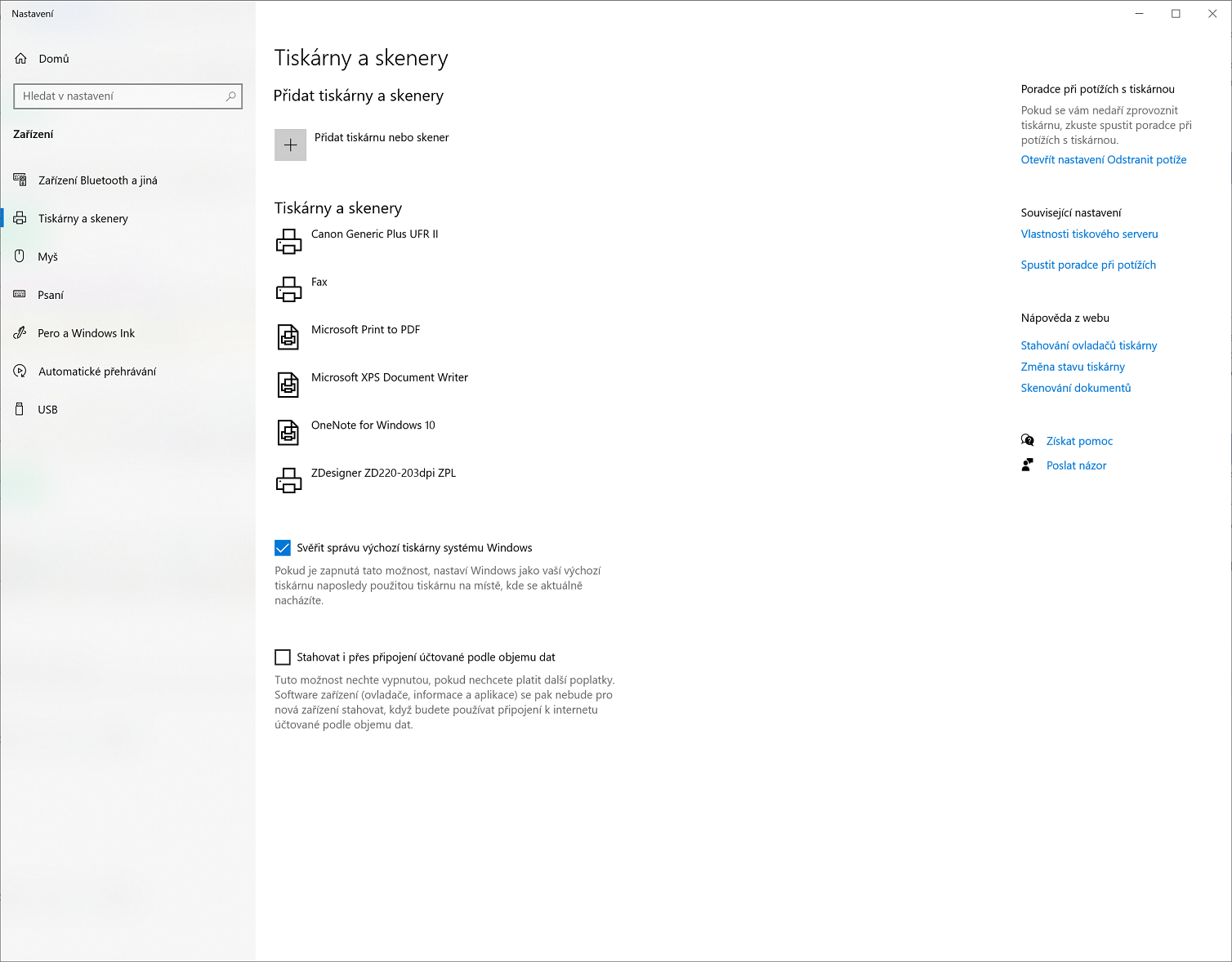
Kliknout na požadavnou tiskárnu, zvolit Spravovat
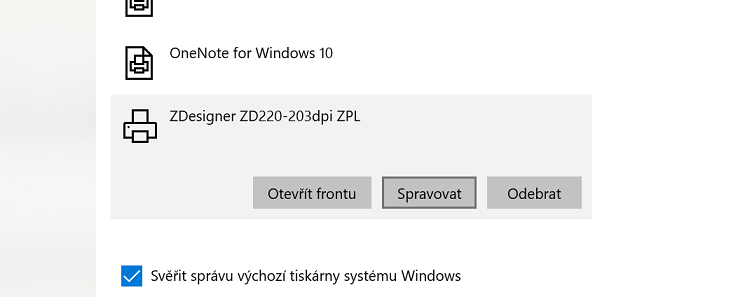
Rozměry tisku jsou pod volbou Předvolby tisku na stránce Spravovat zařízení. Objeví se dialogové okno, které je přímo od výrobce tiskárny, proto se bude lišit vzhledem dle verze ovládačů nebo značkou tiskáren. V tomto místě nastavit vše pro tisk štítků.
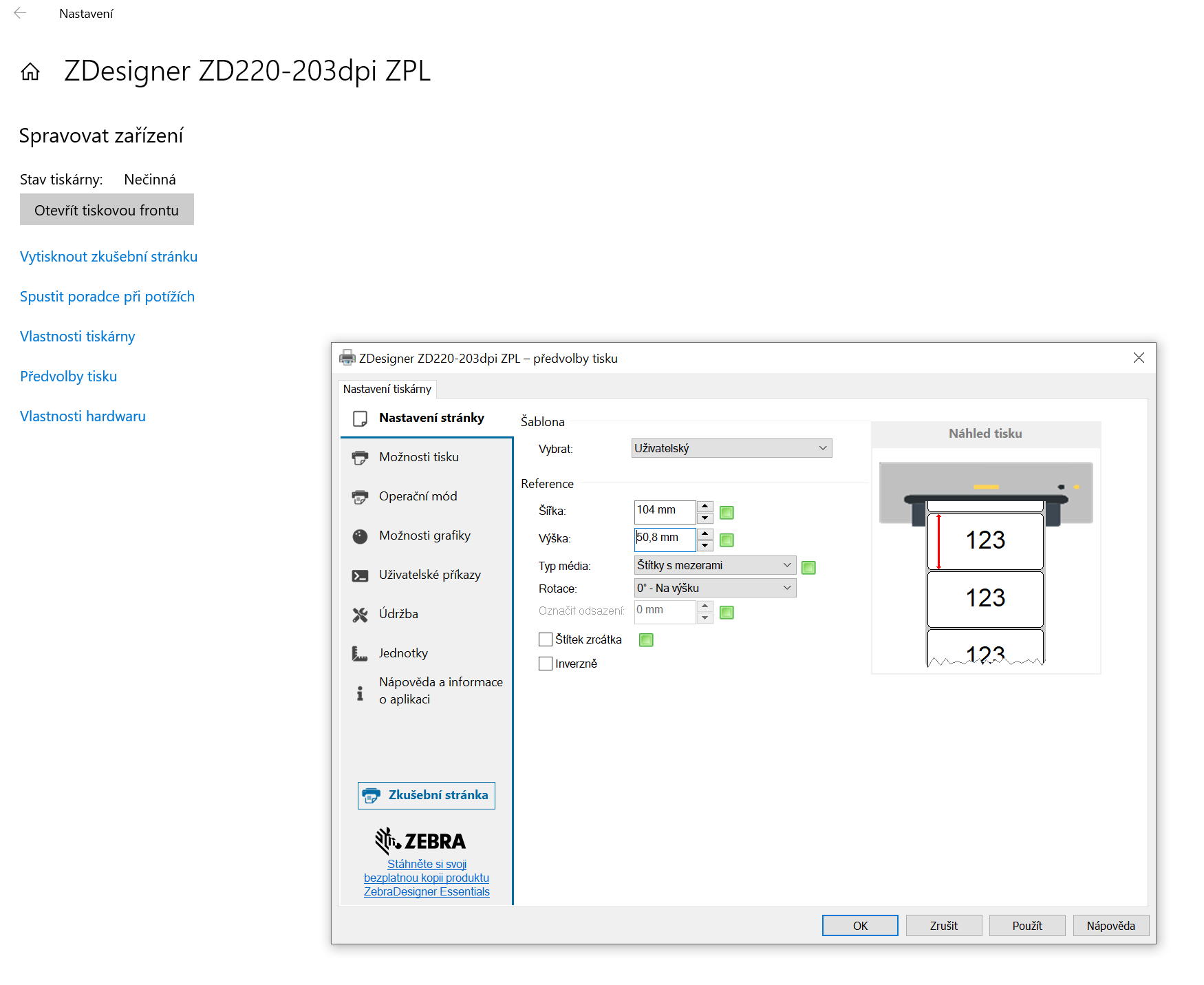
Stejné předvolby tisku je nutné také nastavit jako výchozí vlastnosti tiskárny.
Kliknout na stránce Spravovat zařízení na Vlastnosti tiskárny, pod záložkou Upřesnit je volba Výchozí vlastnosti. Otevře se stejný dialog jako při volbě Předvolby tisku, nastavení je nutné ale provést znovu.
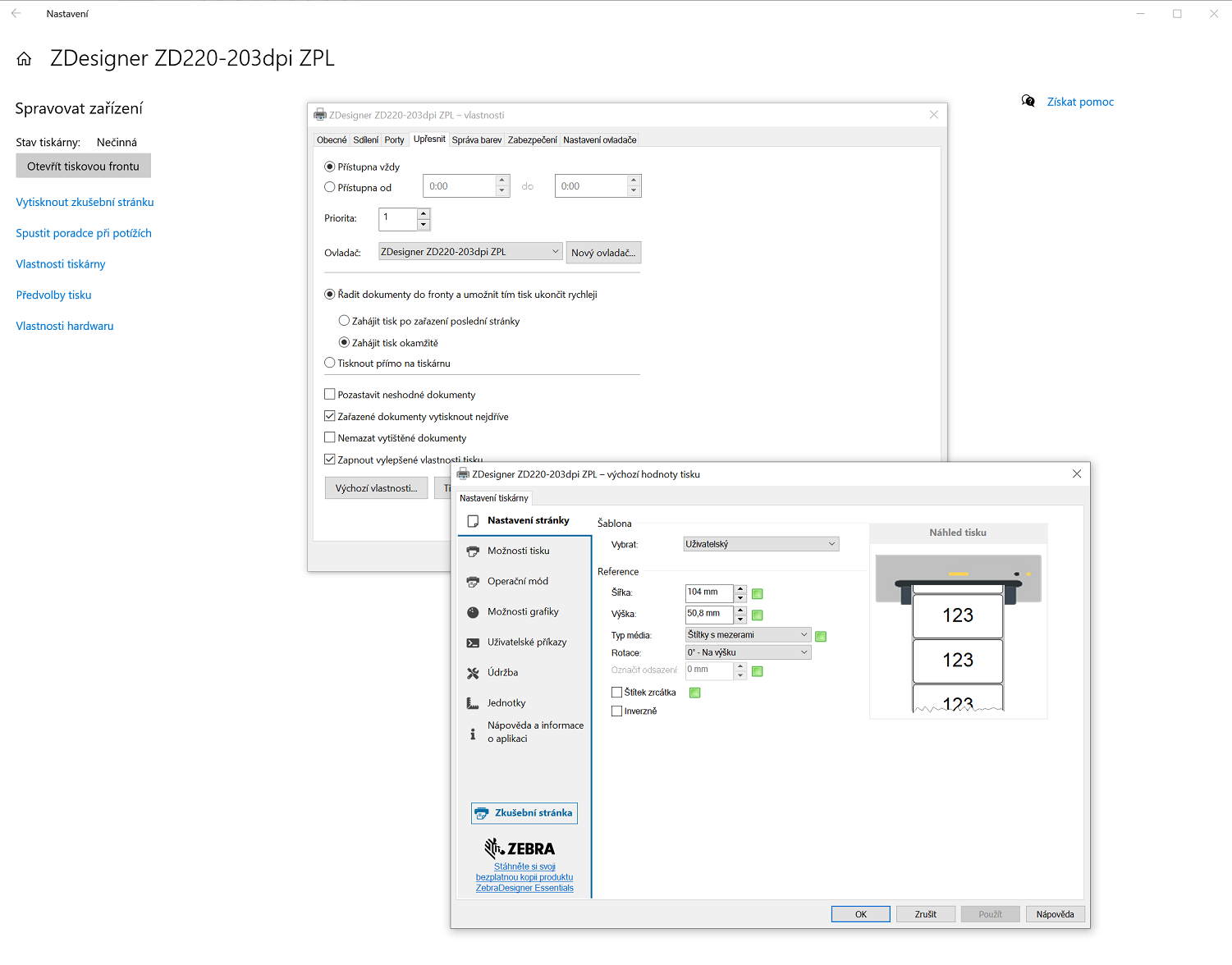
Přidání tiskáren
Poslední krok je vybrání tiskáren, které chcete používat. V levé tabulce klikněte “přidat”, vyberte tiskový můstek, následně vyberte tiskárnu a můžete volitelně nastavit i parametry tisku. Tiskárnu můžete přidat i vícekrát s různým nastavením. Například pokud má tiskárna dva podavače papíru, můžete si jeden nastavit pro tisk faktur a druhý pro tisk štítků a administrace pak bude vybírat podavač podle aktuálně tisknutého dokumentu. Podobně můžete nastavit tiskárnu účtenek, aby pro hotovostní účtenky otevřela šuplík s penězi a u plateb kartou jen vytiskla účtenku bez otevření.
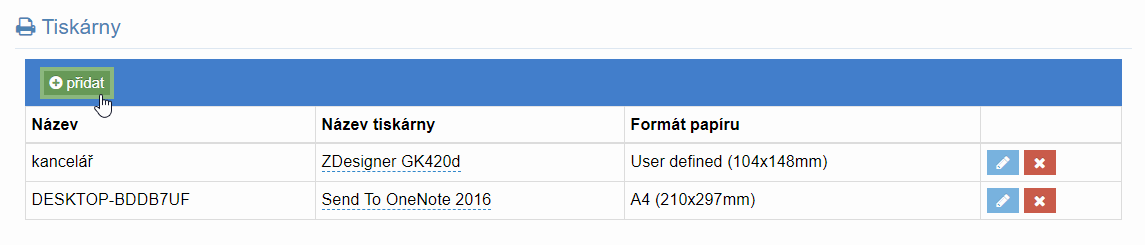
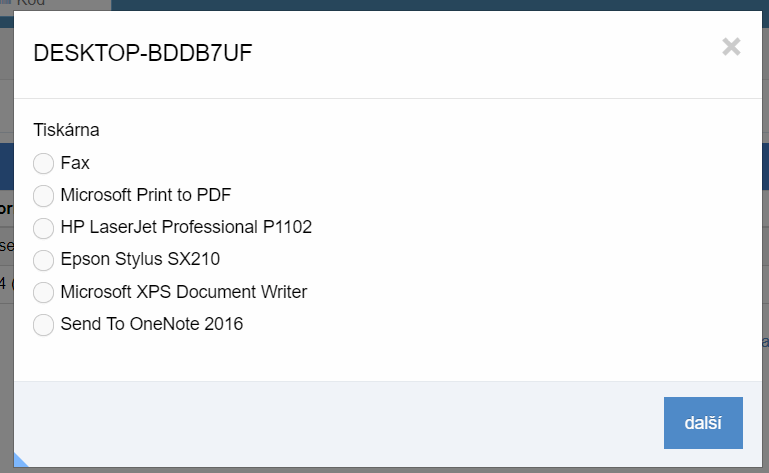
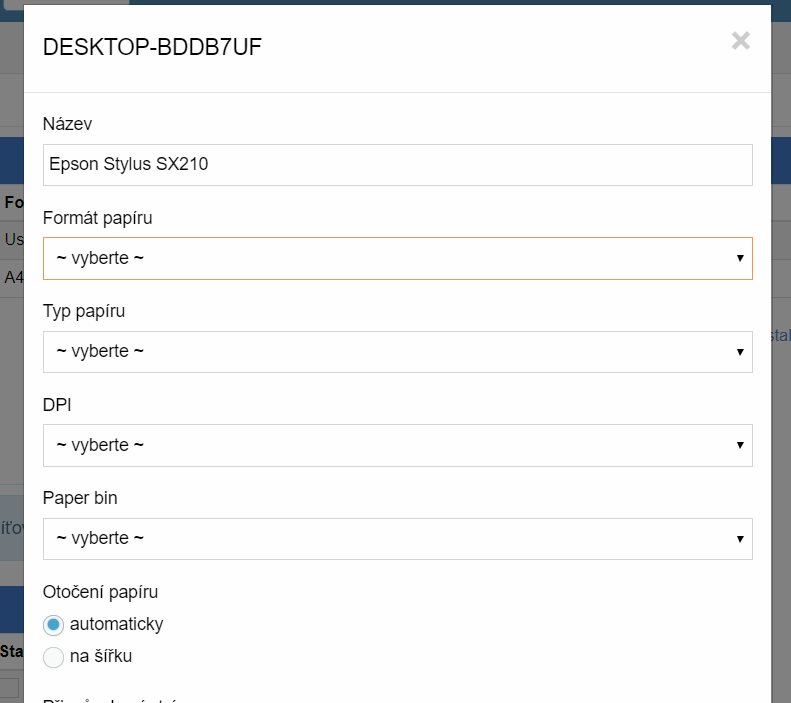
Nastavení tiskárny
Pro používání přímého tisku je ještě potřeba nastavit, která tiskárna se má použít v jaké situaci. Díky tomu můžete přímý tisk například omezit jen na tisk faktur nebo rozdělit tisk mezi různé tiskárny.
Nastavení provedete v pravém horním menu přes Změnit tiskárnu.
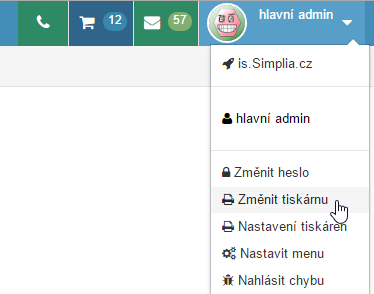
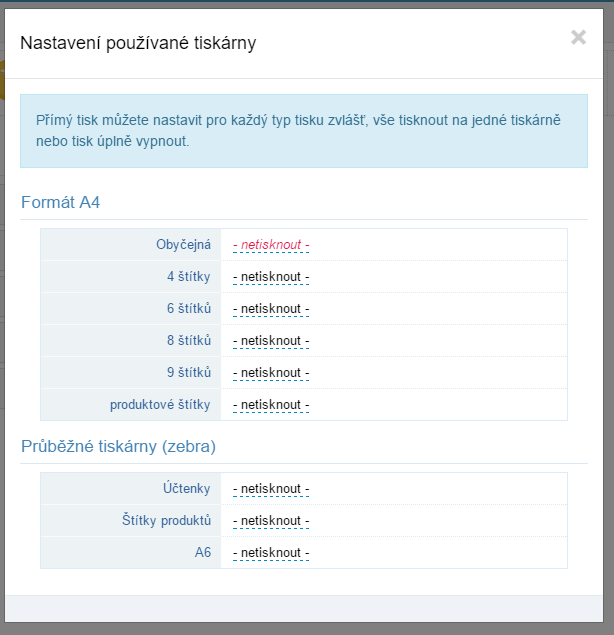
Netiskne?
- máte vybranou tiskárnu (pravé horní menu / Změnit tiskárnu)?
- je tiskový můstek zapnutý?
- svítí u tiskové stanice (pravé horní menu / Nastavení tiskáren) online?